So finden Sie den besten WhatsApp Call Recorder für iOS und Android
Internetkommunikation und Nachrichtenübermittlung wurden vor über einem Jahrzehnt recht intuitiv konsumiert. Die Leute begannen darüber nachzudenken, über Online-Plattformen zu kommunizieren, da sie ihnen ein kostenloses, abgelegenes System zur Verfügung stellten, ohne dass sie für Mobiltelefonanrufe und Nachrichten bezahlen mussten. Die Kommunikation über Mobilfunknetze war aufgrund überhöhter Anruf- und Verbindungsgebühren ziemlich eingeschränkt und verkümmert. Internetplattformen wie WhatsApp Messenger veränderten die gesamte Dynamik der Kommunikationssysteme und führten den Verbrauchermarkt zu effizienten Möglichkeiten der Interaktion mit Benutzern, die sich in ihrem Bereich aufhalten, sowie mit Menschen, die über Grenzen hinweg leben. Es wird davon ausgegangen, dass diese grenzenlose Kommunikation ihren Benutzern eine sehr kognitive Umgebung bietet. Betrachtet man die plattformübergreifenden Telekommunikationssysteme wie WhatsApp, fehlen ihnen noch einige Funktionen, die die Mobilfunkkommunikation bieten kann. Wenn Sie Ihr WhatsApp-Gespräch aufzeichnen möchten, ist auf der gesamten Plattform keine sofortige Funktion verfügbar. Dazu müssen Sie einen lukrativen WhatsApp-Anrufrekorder verwenden, um den Bedürfnissen des Verbrauchers gerecht zu werden. Dieser Artikel enthält die besten Optionen, die zum Aufzeichnen Ihrer wichtigen WhatsApp-Anrufe verfügbar wären.
Teil 1. Wie zeichnet man WhatsApp-Anrufe auf dem iPhone auf?
Als iPhone-Benutzer fragen Sie sich vielleicht immer, welche Methode Sie beim Aufzeichnen eines WhatsApp-Anrufs über Ihr Gerät führen würde. Obwohl der Markt mit Methoden und Techniken gesättigt ist, die bei der Ausführung des gesamten Prozesses weit verbreitet sind, wird der Artikel abgeleitet, um Ihnen ausreichende Methoden zu bieten, die Ihnen helfen, nicht nur Ihre Anrufe aufzuzeichnen, sondern auch eine qualitativ hochwertige Ausgabe über den Abschluss des Prozesses zu erhalten .
Mit iPhone und Mac
Die erste Methode, die zum Aufzeichnen eines WhatsApp-Anrufs über ein iPhone in Betracht gezogen wird, besteht darin, das Gerät selbst zusammen mit einem Mac zu verwenden. Diese herkömmliche Methode ist der effektivste Mechanismus, bei dem die Geräte ihre integrierten Funktionen nutzen, um Aufgaben wie das Aufzeichnen eines Anrufs über WhatsApp Messenger auszuführen. Bei der Verwendung eines Mac zum Ausführen solcher Aufgaben muss der Benutzer nicht viel über verschiedene Plattformen von Drittanbietern gehen. Da das iPhone Ihnen nicht die Möglichkeit bietet, Anrufe direkt über das Gerät aufzuzeichnen, müssen Sie möglicherweise diese mühsame Aufgabe ausführen, um den wichtigen Sprachanruf aufzuzeichnen, den Sie möglicherweise in Zukunft abhören müssen. Mit Hilfe von QuickTime wäre der Vorgang recht einfach und effektiv, wenn Sie die unten aufgeführten Schritte befolgen würden.
- Verbinden Sie Ihr iPhone mit dem Mac und greifen Sie über den Anwendungsordner auf „QuickTime“ zu. Wählen Sie im Menü „Datei“ im Dropdown-Menü „Neue Audioaufnahme“ aus.
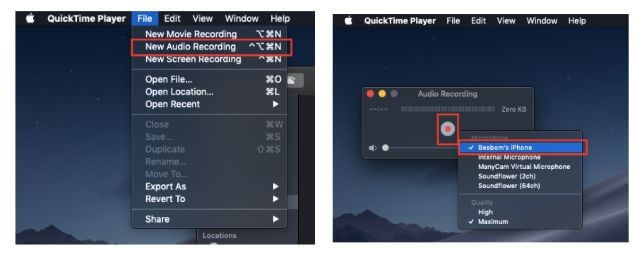
- Wählen Sie das iPhone als Aufnahmequelle mit dem Pfeil neben der Schaltfläche „Aufnahme“ aus. Tippen Sie zum Starten auf die Aufnahmeschaltfläche.
- Telefonieren Sie über Ihr iPhone mit einem anderen Gerät über WhatsApp. Verbinden Sie ein weiteres sekundäres Gerät, z. B. ein anderes Smartphone, mit der Gruppenruffunktion und führen Sie ein Gespräch vom sekundären Gerät mit dem Benutzer fort, den Sie anrufen möchten.
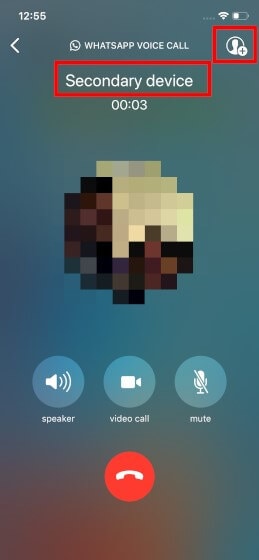
- Wenn Sie mit dem Gespräch fertig sind, trennen Sie es einfach und speichern Sie es auf dem Mac.
Aufnahmebildschirm-Rekorder
Eine Drittanbieterplattform kann auch eine effiziente Wahl sein, wenn es darum geht, die Notwendigkeit einer geeigneten Schnittstelle zum Aufzeichnen Ihrer WhatsApp-Anrufe zu verstehen. Rec Screen Recorder ist eine weitere Option, die sich für die Aufzeichnung eines Sprachanrufs über WhatsApp als nützlich erweisen würde. Obwohl diese Plattform ein Bildschirmrekorder ist, kann sie dennoch als WhatsApp-Anrufrekorder mit den nachfolgend definierten Schritten verwendet werden.
- Sie müssen „Rec Screen Recorder“ aus dem App Store herunterladen und installieren. Greifen Sie nach der Installation auf die „Einstellungen“ Ihres iPhones zu und öffnen Sie das „Kontrollzentrum“, indem Sie in der Liste nach unten scrollen.
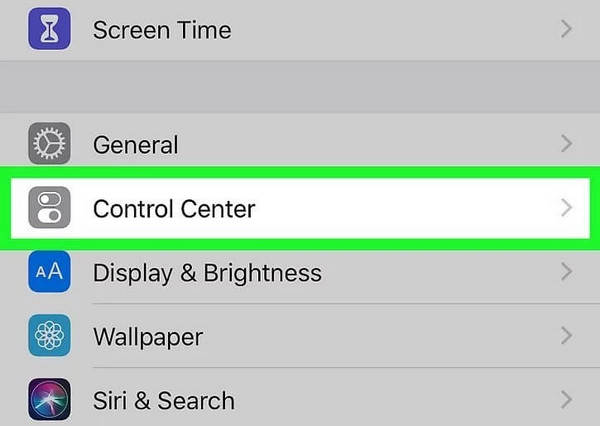
- Tippen Sie auf dem nächsten Bildschirm auf „Steuerung anpassen“ und fügen Sie „Bildschirmaufnahme“ zu den Optionen hinzu, die direkt im Kontrollzentrum des iPhones angeboten werden. Tippen Sie auf das „+“-Symbol, um es in die Optionen aufzunehmen.
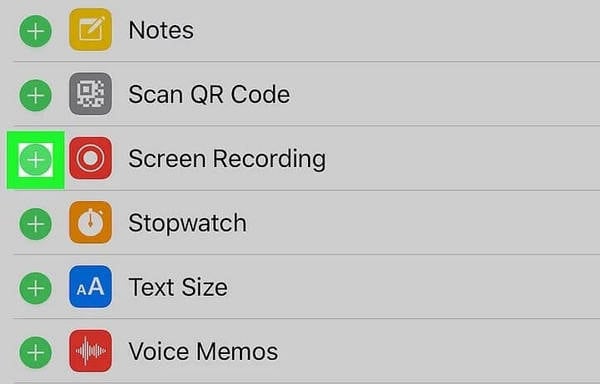
- Öffnen Sie WhatsApp Messenger auf Ihrem Gerät und greifen Sie unten im Menü auf die Registerkarte „Anrufe“ zu.
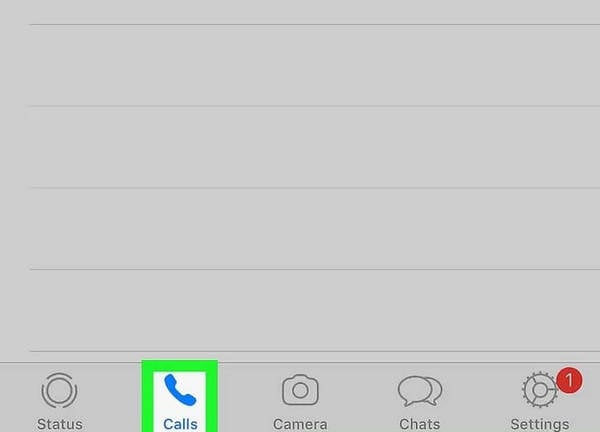
- Greifen Sie auf das Kontrollzentrum zu, indem Sie je nach Modell auf dem iPhone nach oben oder unten wischen und in den Einstellungen die gepunktete Kreislinie gedrückt halten.
- Wählen Sie auf dem sich öffnenden Bildschirm „Rec.“ aus. aus den verfügbaren Optionen, damit die heruntergeladene Drittanbieter-App den Bildschirm Ihres iPhones aufzeichnen kann.
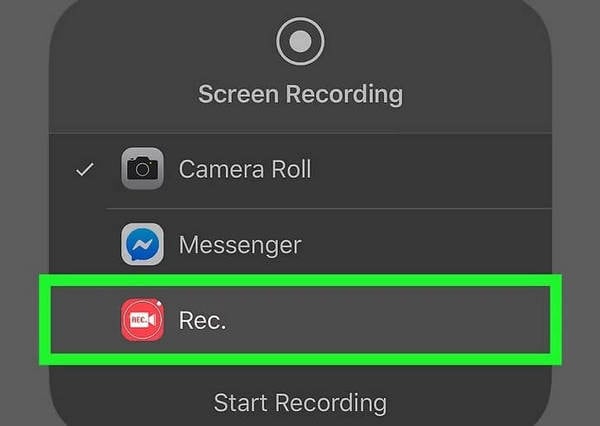
- Schalten Sie auf einem ähnlichen Bildschirm das Mikrofon ein und tippen Sie zum Starten auf „Übertragung starten“. Schließen Sie alle Popups und Menüs, um zu WhatsApp Messenger zurückzukehren. Wählen Sie den jeweiligen Benutzer aus, den Sie anrufen möchten, und erlauben Sie der Plattform, Ihren Sprachanruf aufzuzeichnen.
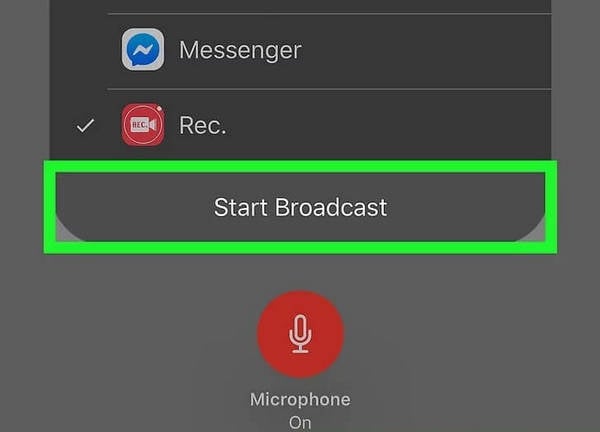
- Tippen Sie auf das rote Banner oben auf dem iPhone-Bildschirm, um die Aufnahme abzuschließen.
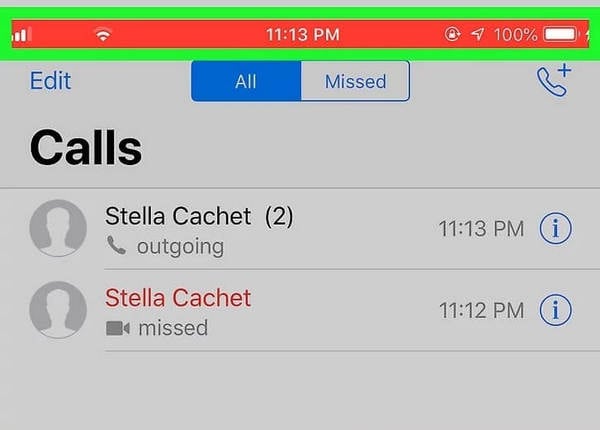
Teil 2. WhatsApp Call Recorder für Android-Telefone
Das Aufzeichnen eines WhatsApp-Anrufs ist nicht nur eine Option für iPhone-Benutzer, sondern auch für Android-Benutzer. Die Plattformen, die auf dem iPhone verwendet wurden, sind möglicherweise nicht für Android-Smartphones anwendbar; Daher haben sie ihre eigenen Optionen, wenn es darum geht, einen WhatsApp-Anruf mit Leichtigkeit aufzuzeichnen.
Messenger Call Recorder
Diese Plattform ist eine sehr gute Option, wenn Sie erwägen, einen Android-WhatsApp-Anruf aufzuzeichnen. Messenger Call Recorder ist dafür bekannt, Anrufe in einer hochwertigen Tonqualität bei geringem Batterieverbrauch aufzuzeichnen. Auf dieser Plattform können Sie sogar eine Mindestlänge von WhatsApp-Anrufen festlegen, um unnötige Aufzeichnungen zu vermeiden. Da alle Aufzeichnungen mit den entsprechenden Informationen gekennzeichnet sind, können Sie mit Hilfe der Plattform beliebig auf alle Arten von Aufzeichnungen zugreifen.
Schritt 1: Laden Sie die Anwendung von einer geeigneten Website herunter und installieren Sie sie auf Ihrem Android-Gerät. Führen Sie zu den Einstellungen des Telefons, damit die Plattform aktiviert werden kann. Sobald es aktiviert ist, werden Sie zu den Einstellungen Ihres Geräts weitergeleitet, um den Rekorder einzuschalten.
Schritt 2: Die Anwendung würde immer im Hintergrund arbeiten, wenn ein WhatsApp-Anruf über das Gerät initiiert würde.
Schritt 3: Öffnen Sie die Plattform und drücken Sie lange auf eine Aufnahme, um sie auf verschiedenen Plattformen zu teilen.
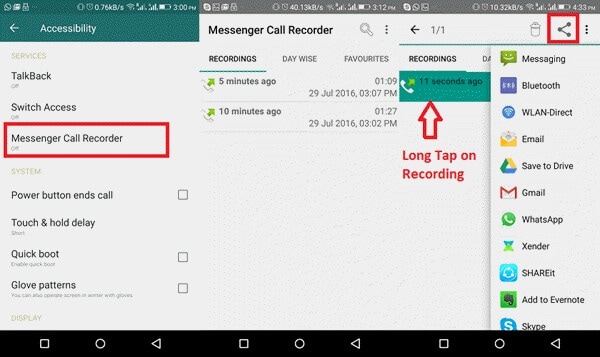
WhatsApp-Anrufe aufzeichnen
Diese Anwendung ist eine weitere einfache Lösung, wenn es darum geht, WhatsApp-Anrufe auf Ihrem Gerät aufzuzeichnen. Mit der Möglichkeit, Anrufe automatisch über die Plattform aufzuzeichnen, können Sie qualitativ hochwertige Ergebnisse aus der Aufzeichnung sicherstellen, die über diese App erfolgt. Um diese Plattform problemlos nutzen zu können, müssen Sie:
Schritt 1: Greifen Sie auf Ihrem Gerät auf den Google Play Store zu und installieren Sie „WhatsApp-Anrufe aufzeichnen“ auf Ihrem Android.
Schritt 2: Geben Sie der Anwendung die entsprechenden App-Berechtigungen über die Eingabeaufforderungen, die beim Starten auf dem Bildschirm angezeigt werden.
Schritt 3: Aktivieren Sie die Optionen „Benachrichtigungen“ und „Barrierefreiheit“ in den Einstellungen Ihres Geräts, damit die Plattform automatisch mit der Aufzeichnung beginnen kann, sobald Sie im Begriff sind, einen Anruf auf Ihrem WhatsApp Messenger zu tätigen.
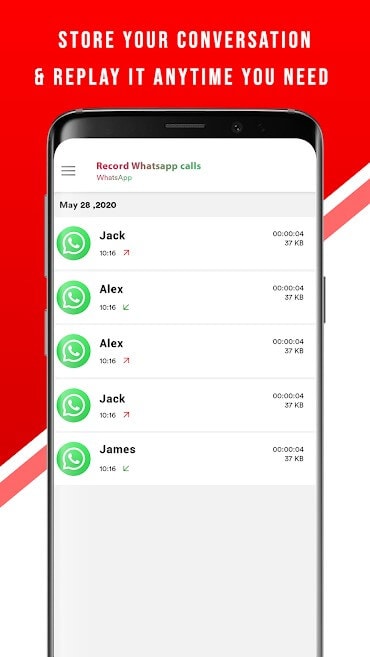
Cube Call Recorder
Eine weitere Option, die Ihnen bei der Suche nach einem WhatsApp Call Recorder in den Sinn kommt, ist Cube Call Recorder, der dafür bekannt ist, effiziente Ergebnisse bei der Aufzeichnung von Sprachanrufen für Ihr Android-Gerät zu liefern. Dieser All-in-One-Recorder funktioniert perfekt für alle eingehenden und ausgehenden Anrufe, zusammen mit anderen Optionen zum Aufzeichnen von Videoanrufen, die von WhatsApp Messenger kommen. Diese Plattform wird von anderen Messaging-Anwendungen unterstützt, sodass der Benutzer sie immer berücksichtigen kann, wenn er nach Vielfalt sucht.
Schritt 1: Installieren und aktivieren Sie den Rekorder auf Ihrem Android-Gerät.
Schritt 2: Schalten Sie Ihren Bildschirm auf WhatsApp Messenger um und wählen Sie eine beliebige Nummer, die Sie kontaktieren möchten.
Schritt 3: Während des Anrufs erscheint das Widget für die Anwendung oben auf dem Bildschirm und zeigt an, dass die Anwendung einwandfrei funktioniert.
Schritt 4: Wenn Sie eine Fehlermeldung über die Verwendung der Funktion erhalten, können Sie die Einstellungen der Anwendung durchgehen und „VoIP erzwingen“-Anrufe als Sprachanruf auswählen, um die Verwendung der Funktion erneut zu versuchen.
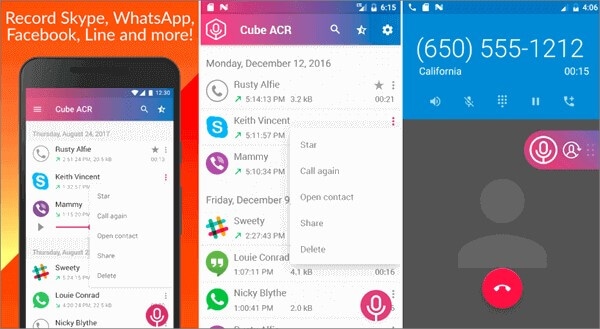

Wondershare MirrorGo
Nehmen Sie Ihr Android-Gerät auf Ihrem Computer auf!
- Rekord auf dem großen Bildschirm des PCs mit MirrorGo.
- NehmenScreenshots und auf dem PC speichern.
- Mehrere anzeigen Benachrichtigungen gleichzeitig, ohne das Telefon abzunehmen.
- Verwenden Sie unsere Größentabelle, um die Rasse und das Gewicht Ihres Hundes einer der XNUMX verfügbaren Bettgrößen zuzuordnen. Wenn Sie Fragen zur Größe Ihres Hundes haben, können Sie sich gerne mit uns in Verbindung setzen. android apps auf Ihrem PC für ein Vollbilderlebnis.
Teil 3. Häufig gestellte Fragen:
3.1 Sind WhatsApp-Anrufe verschlüsselt?
Alle Kommunikationen und Nachrichten, die WhatsApp verlassen, werden in kryptografischen Schlössern Ende-zu-Ende verschlüsselt, um sie vor dem Missbrauch von Daten und Technologie durch kriminelle Hacker zu schützen.
3.2 Wird der WhatsApp-Videoanruf automatisch aufgezeichnet?
WhatsApp bietet eine Ende-zu-Ende-Verschlüsselung, die Sie vor dem Missverständnis bewahren sollte, dass Ihr Videoanruf automatisch aufgezeichnet wird. Wenn Ihr Telefon absolut sicher ist, müssen Sie sich keine Sorgen machen.
3.3 Woher wissen Sie, ob jemand Ihren Videoanruf aufzeichnet?
Wenn Sie erwägen, zu übersehen, dass jemand Ihren Videoanruf aufzeichnet, sollten Sie sicherstellen, dass Ihre Stimme kein Echo zurückgibt. Sie können auch verschiedene Gesichtsmaskierungsfilter verwenden, um Ihr Gesicht auf Ihrem Smartphone abzudecken.
Fazit
Das Aufzeichnen eines WhatsApp-Anrufs kann sehr wichtig werden, wenn Sie bestimmte Diskussionen führen, die Sie zum Einrichten eines Protokolls aufbewahren müssen. Unter solchen Umständen gibt es mehrere Plattformen, die für die effiziente Ausführung des Prozesses genutzt werden können. Dazu müssen Sie die verschiedenen Mechanismen beachten, die im Artikel bereitgestellt wurden.
Neueste Artikel
